Windows10系统之家 - 安全纯净无插件系统之家win10专业版下载安装
时间:2023-03-03 09:19:36 来源:Windows10之家 作者:admin
Win10系统Edge浏览器下载不了文件怎么办?有用户在使用Win10系统Edge浏览器来下载文件的时候,出现了下载进程本阻止的情况。这个情况是我们的浏览器中开启了安全下载防护功能,它会阻止我们下载一些来历不明的文件。只需关闭这个功能就可以正常下载了,一起来看看以下的操作方法分享吧。
解决方法
1、首先我们打开浏览器点击右上角三个圆点。
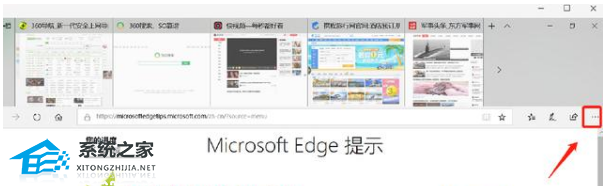
2、然后下拉到最下面点击设置按钮。
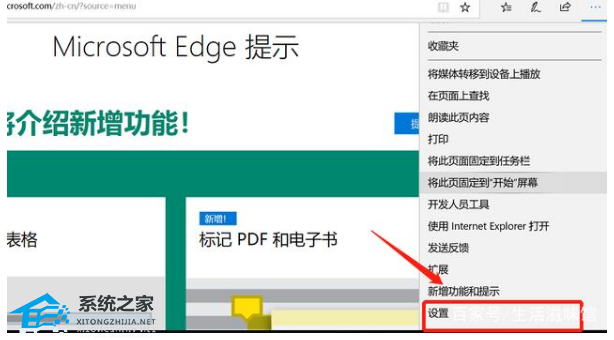
3、找到高级设置,点击查看高级设置。
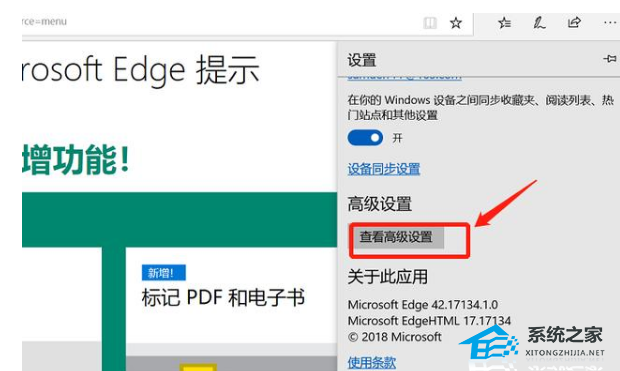
4、再次下拉到最下面,关闭筛选按钮如下图。
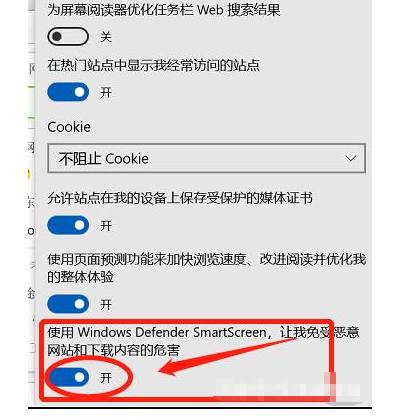
5、最后重启浏览器,现在就可以下载软件了,这个时候浏览器不再阻止,也不会筛选你下载的内容了,正有需要的赶紧试试吧。
相关文章
热门教程
热门系统下载
热门资讯





























